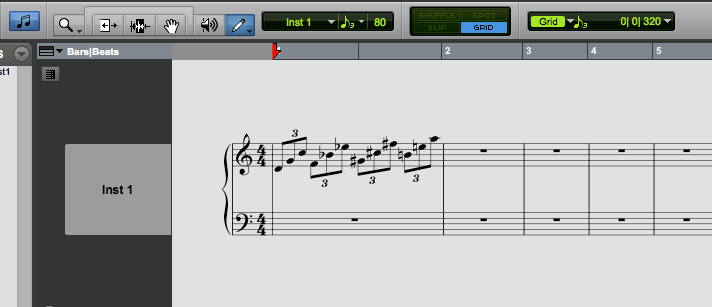A
DAW que o Mozart usava era ele mesmo.
As ferramentas que ele tinha à disposição em seu home studio eram seu próprio computador orgânico craniano (algo próximo de um Mac Pro Super Ultra Mega Power Googol Core iX com 512YB de RAM)*, suas mãos, um piano, papel e caneta (talvez uma pena afiada de um ganso que provavelmente virou travesseiro, ensopado com batatas ou bife de foie gras para algum magnata da corte de Viena) todos juntos numa espécie de MIDI químico. Talvez um Rewire sináptico.
As ferramentas que ele tinha à disposição em seu home studio eram seu próprio computador orgânico craniano (algo próximo de um Mac Pro Super Ultra Mega Power Googol Core iX com 512YB de RAM)*, suas mãos, um piano, papel e caneta (talvez uma pena afiada de um ganso que provavelmente virou travesseiro, ensopado com batatas ou bife de foie gras para algum magnata da corte de Viena) todos juntos numa espécie de MIDI químico. Talvez um Rewire sináptico.
*
(1 Googol = 10100 e 1 YB = YottaByte = 1024 Bytes)
Bobagens
à parte, devia ser complicado para os outros músicos (de classificação normal) na
mesma época produzir e registrar música rabiscando notas no pentagrama,
molhando a pena no nankin frequentemente, para depois ler e transdutar (caso
exista este verbo) o que antes era informação na forma de energia
eletromagnética oriunda da reflexão da escrita presente no papel na energia
mecânica gerada pelas mãos pressionando teclas do piano ou percutindo alguma
corda ou, quem sabe, através da contração dos pulmões, culminando na promoção
do movimento dos fluxos da matéria que compõe o ar para enfim ter-se música.
Circunlóquios
e outras bobagens à parte, é fato que a escrita musical tradicional foi durante
muito tempo o meio mais moderno de produção musical e a única forma de
registro. O Mozart provavelmente fazia isso de forma bem natural e prática:
abria um pentagrama com uma armadura de clave e em alguns instantes surgia uma sequência
de preciosidades musicais. Reza a lenda que ele nem rasurava o papel,
simplesmente ia saindo a música pronta de dentro de sua cabeça através de sua
mão, parte por parte (canal por canal), mas eu não estava lá para conferir.
Partituras
para a maioria de nós, músicos empíricos acostumados com a tecnologia que nos
deixa cada dia mais sedentários e barrigudos, sempre teve um ar de mistério com
alto grau de complexidade. Quem aí desse clã que nunca passou aperto ao contar
linhas e espaços para descobrir que um mi pulava para um sol que atire a
primeira pedra! É fato que para muitos músicos o uso de partitura já não faz
parte do métier. Depois que
inventaram o Piano Roll MIDI tudo ficou mais fácil, principalmente para os não
iniciados em notação musical.
É
certo que existem aqueles que dependem de partitura, mas, muito provavelmente,
não vão usar o Pro Tools para fazê-las. Certamente é um pessoal acostumado com
o programa de edição de partituras mais pirateado da história, o Encore, rodando
no Windows 2000 em um PC de monitor amarelado ou com os modernos Finale e
Sibelius. Este último, também da Avid, é considerado por muitos power users de partitura como sendo o mais
amistoso e poderoso de todos e eu concordo.
Interessantemente,
no "making of" da produção da trilha sonora do Avatar, que pode ser
assistido do canal do YouTube da Avid, os compositores aparecem usando o
Sibelius em conjunto com o Pro Tools, mas também usam MIDI, instrumentos
virtuais e também o modelo tradicional de composição da época do Mozart:
tocando piano e escrevendo na pauta. Isso ilustra um fato importante: que em
determinados casos é necessário fazer a produção musical em conjunto com
recursos específicos para áudio e vídeo (como nesse caso) recorrendo ao poder
da tecnologia atual para ter-se resultados sonoros verossímeis através de
instrumentos virtuais, pistas de áudio e sincronismo apurado de música com
imagens em movimento, para produzir-se ao final um material que possa ser
impresso (ou individualizado em diferentes formatos) para que músicos de carne
e osso possam tocar ao vivo a trilha sonora que irá substituir os instrumentos
virtuais usados na pré-produção. Neste aspecto, e entre tantos outros, a
integração Sibelius e Pro Tools sai na frente de qualquer outra combinação,
assim como papel e caneta.
Há
várias formas de usar o Sibelius em conjunto com o Pro Tools: É possível criar
a música no Sibelius, depois exportar cada instrumento na forma de pistas MIDI
e em seguida importá-las no Pro Tools; é possível produzir pistas MIDI no Pro
Tools e depois exportá-las todas com um clique para o Sibelius, para em seguida
adicionar detalhes intricados na partitura. Também é possível abrir ambos os
aplicativos ao mesmo tempo e sincronizá-los via Rewire. Independentemente da
forma na qual se trabalha o resultado sempre será uma partitura de alta
qualidade e a reprodução sonora desta também irá ser de alta qualidade.
Como
o Sibelius não é o meu foco não vou entrar em maiores detalhes aqui de como
usá-lo, mas para aqueles que não tem ainda o Sibelius e querem produzir uma
partitura simples para dar para seus alunos de piano, de baixo ou de guitarra na
aula da quarta-feira depois da janta o Pro tools é um excelente candidato, segue
abaixo algumas orientações:
A
primeira coisa a considerar é que para termos uma partitura precisamos ter
informação MIDI no Pro Tools, uma pista MIDI ao menos. Podemos escrever notas
diretamente na partitura em um dos dois modos de visualização, vou então criar
uma pista de instrumento, insertar um plug-in de piano (Mini Grand) e abrir o
editor MIDI da janela Edit.
Figura 1 - Uma pista MIDI aberta
na área MIDI Editor da Edit Window.
A
parte de baixo dessa janela da figura acima é a MIDI Editor, que é acessível do
canto inferior esquerdo da Edit Window. É nessa que normalmente editamos MIDI
desde a versão 8, entretanto é possível alternar a visualização da informação
MIDI de Piano Roll para notação musical, para isto, basta clicar no botão
Notation Display Enable que tem o desenho de duas notas musicais (duas
semicolcheias) que fica logo ao lado direito dos botões Solo e Mute; perceba também
que o Pro Tools por default criou uma pauta de piano e já colocou as duas
claves, a de fa e a de sol, mas podemos mudar isso clicando duas vezes sobre
uma das claves para abrir a janela Notation Display Track Settings e mudar o
campo Clef para outra opção.
Nessa
mesma janela flutuante mencionada acima vou manter a tonalidade em do, pois o
exercício é em ré dórico. Note que se você mudar o campo Display Transposition
você não estará mudando a tonalidade da sessão e sim fazendo uma transposição
na tela apenas e as armaduras podem não corresponder à tonalidade que você
quer. Se você quiser realmente mudar a tonalidade é necessário posicionar o
cursor no início da sessão e abrir a régua Key (Tonalidade). Clique então no
ícone + para a janela Key Change aparecer, escolha outra tonalidade.
Figura 2 - A janela Notation Display
Track Settings
Para
mudar a fórmula de compasso clique sobre ela na partitura e modifique os
parâmetros na janela Meter Change que se abre.
Tudo
certo, vou agora popular a partitura com notas, mas primeiro clico para definir
que tipo de nota vou escrever. Faço isso do menu flutuante do campo MIDI Note
Duration (a nota musical em verde que fica ao lado do nome da pista e de sua
velocidade (MIDI Note Velocity)) neste caso escolho colcheia (1/8 note). Como
quero escrever tercinas clico também na opção Triplet, desse mesmo menu, um
pequeno três aparece no canto da nota. No campo Grid escolho também o encaixe
em tercinas, de modo similar.
Figura 3 - A caixa de seleção do
tipo de nota a ser escrita
Seleciono
a ferramenta lápis na própria janela de edição de partitura (não no topo do Pro
Tools) e começo a escrever notas clicando na partitura. É possível mover o
cursor para o lado para encaixar as notas em outros tempos, criando pausas, mas
não foi a minha intenção aqui. Para escrever os sustenidos e bemóis é mais
fácil clicar e segurar apertado o botão do mouse e ir arrastando a nota para
baixo ou para cima até achá-la, depois soltar o botão.
Figura 4 - Notas.
Na
verdade a maioria vai querer armar a pista para gravação e tocar em um teclado
MIDI, muito mais rápido e prático. Só uma coisa pode impedir o input manual de
notas, a falta de paciência.
Dica:
Para apagar notas segure a tecla Option, o lápis vira ao contrário para você
clicar com a borracha, mas é mais fácil clicar duas vezes na nota para
apagá-la.
Que
tal colocar um título, cifras e mais detalhes?
Vou
abrir então a janela Score Editor para dar o acabamento. Visito o menu Window e
escolho a opção Score Editor. Ahá, já temos título! Clico sobre ele duas vezes,
a janela Score Setup abre. No campo Title digito algo melhor que
"Title", o meu vai ser: Improviso circular de quartais em tercas
menores, sem o ç mesmo, pois o Pro Tools não permite. Aproveito e coloco meu
nome no campo Composer desse lindo exemplo musical contemporâneo. Só fechar a
janela agora. Clico duas vezes onde aparece a insrição Inst 1 e, na janela
flutuante, mudo para Piano. Aproveito para clicar o ícone Double Barline no
topo da janela para que não fique compassos vazios na partitura. Já ficou com
uma cara melhor.
Figura 5 - a partitura já com
cara de partitura.
Agora,
cifra.
Clico
com o botão direito exatamente onde quero inserir uma cifra (no primeiro tempo
do primeiro compasso) e escolho a opção Insert > Chord Symbol. A janela Chord
Change abre-se. Nesta escolho nos campos Chord o acorde de ré menor com nona e
clico ok.
Agora
basta inserir as notas para a mão esquerda e partir para a impressão indo ao
menu File, escolhendo a opção Print Score e pressionando o botão Print,
alternativamente posso pressionar o botão PDF para gerar um documento que pode
ser remetido por email. Pronto! Um material impresso de boa qualidade, mas de
conteúdo dúbio.
Figura 6 - a partitura
finalizada.
Felizmente
existe o Sibelius para acomodar a escrita musical em um patamar mais elevado e
de forma mais fácil, mas se você acabou de adquirir este incrível aplicativo e já
tem material MIDI no Pro Tools que você quer transformar em partitura use o
recurso nativo de exportação para o Sibelius conforme os procedimentos abaixo:
A
opção Send to Sibelius do menu File abre imediatamente o conteúdo da janela
Score Editor no Sibelius. Para fazer isso, abra a janela Score Editor e use o
comando. Automaticamente, o Pro Tools abre o Sibelius para você. Atente que é
necessário ter ao menos o Sibelius 5.
241
Caso
você queira usar um arquivo de Sibelius em outro computador ou enviá-lo para
alguém, abra a janela Score Editor e use o comando Export to Sibelius do menu
File. Este comando exporta as informações MIDI da janela Score Editor para um
arquivo do tipo .sib. Salve-o onde quiser ou mande-o pela internet.
Ah,
se o Mozart tivesse o Pro Tools ou o Sibelius para fazer música! Assim a gente
ia poder saber como ele tocava realmente, estudar suas nuances, contemplar um
gênio. Ainda bem que a tecnologia da época dele já estava avançada a ponto de
ter ao menos as ferramentas clássicas que usamos até hoje: papel e caneta. Bom,
pelo menos ainda servem para escrever aqueles bilhetes amarelos que ficam
presos no monitor de vídeo.
Originalmente publicado na revista AM&T 268